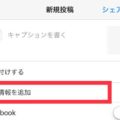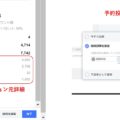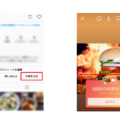2020年。Instagram(インスタグラム)は「まとめ機能(ガイド)」をリリースしました。その名の通り情報をまとめて見せられる機能で、上手に利用すればアカウントの発信力向上が大いに期待できます。
この記事はまとめ機能の概要や使い方について解説しているので、ぜひInstagramを使ったPRの参考にしてください。
Instagramの「まとめ機能」とは何か
Instagramには行った場所をタグ付けする「場所タグ」や、商品をタグ付けする「ショッピングタグ」という機能があります。それらの投稿を整理して、自分のプロフィールで公開できるのが「まとめ機能」です。
おすすめのスポットを紹介したり、商品をカタログのように並べたり、ユーザーのスタイルによってさまざまな利用法があります。
まとめ機能ではこんなことができる
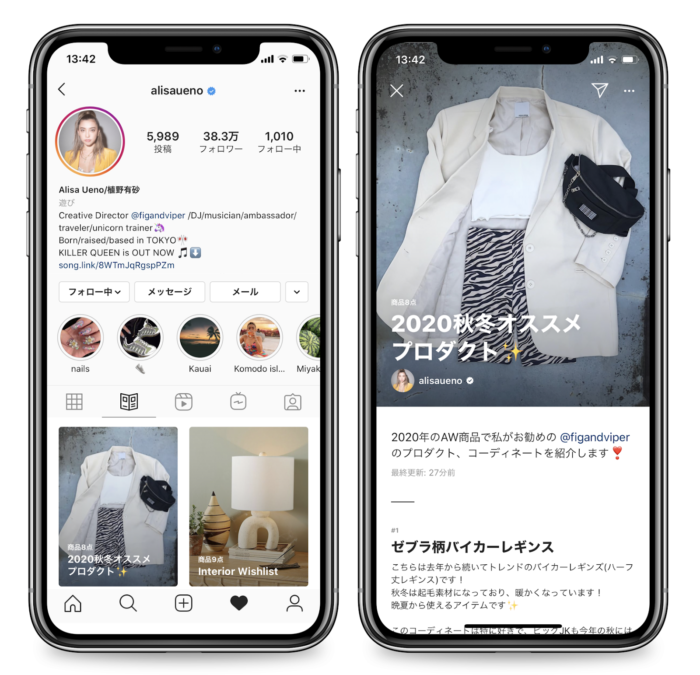
ひとつのまとめの中にカテゴリーがあり、情報を整理してユーザーに分かりやすく伝えられます。
整理できるのは自分の投稿だけではありません。他のアカウントの投稿もまとめられるのです。Instagramの膨大な投稿の中から、好きに情報をピックアップできます。活用法次第では、かなり有用な訴求コンテンツとなるでしょう。ストーリーズや他のアプリへのシェアも可能です。
まとめ機能には、以下のような種類があります。
スポットまとめ
場所タグがついた投稿をまとめられます。場所タグが付けられた投稿を、スポットごとに集めて整理するというものです。まとめの画面で表示される地図アイコンを押すと、投稿がすべて登録された地図が表示されます。
商品まとめ
ショッピングタグがついた投稿をまとめられます。商品紹介の投稿をまとめて、一覧として表示させられる機能です。投稿から直接ECサイトに移動できるので、気になった商品はすぐに購入可能です。
投稿まとめ
場所タグやショッピングタグがついていない投稿も、自由にまとめられます。
投稿の種類に制限がないので、アカウントの個性の出しどころと言えるかもしれません。テーマを設定して特集コンテンツを作っているアカウントも数多くあります。
まとめ機能で整理できる投稿の数
まとめ機能は、無制限に投稿を整理できるわけではありません。ひとつのまとめごとに、以下のような制限があります。
| スポット | ショッピング | 投稿 | |
| カテゴリ数 | 30件 | 30件 | カテゴリ作成不可 |
| 投稿数 | 1カテゴリあたり5件 | 1カテゴリあたり5件 | 30件 |
| 合計 | 150件 | 150件 | 30件 |
「スポットまとめ」と「商品まとめ」は、ひとつのまとめにつき30のカテゴリーを作成可能です。カテゴリーごとの投稿の上限は5件で、合計150件の投稿を指定できます。
「投稿まとめ」ではカテゴリーが作成できず、ひとつのまとめに指定できる投稿は30件のみです。
まとめ機能を活用するメリット
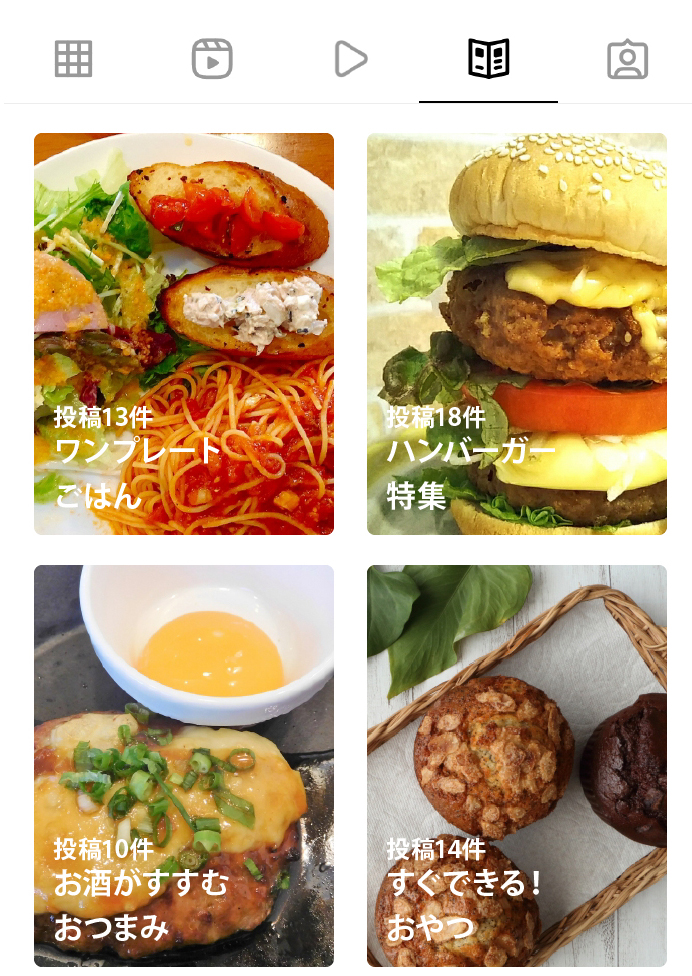
まとめ機能には以下のようなメリットがあります。企業や店舗のPRに大いに役立つでしょう。
情報を一度に提示できる
Instagramは古い投稿がどんどん下に埋もれていってしまうという仕様です。どれほど有用な情報が載っていたとしても、時間が経つとほとんど見られなくなってしまいます。
また、投稿が内容ではなく時系列で表示されるため、関連性のある情報がばらばらになってしまっているということも多々あります。
これをひとつにして、必要な情報を一度に提示できるのがまとめ機能です。エリア内のスポットやおすすめのアイテムなどを、ブログ記事のように一挙に紹介できます。
プロフィール画面に来訪したユーザーに見てもらえる
まとめ機能は、アカウントのプロフィール画面の雑誌のようなアイコンから閲覧できます。 プロフィール画面はアカウントの第一印象を決定づけるため、非常に重要です。初見のユーザーがアカウントをフォローするかどうかは、プロフィールページの内容に大きく左右されます。
投稿の一覧は常に情報が更新されていくので、ユーザーになにを見せるかを運営側がコントロールすることはできません。しかし、まとめ機能は違います。見せたい情報を確実に提示できるのです。魅力的なまとめがあれば、フォロワーを獲得しやすくなり、収益アップも見込めるでしょう。
まとめの作り方
まとめは以下のような手順で作成します。
ステップ1:投稿を選ぶ
プロフィール画面上の「+」ボタンをタップします。メニューの中に「まとめ」があるので選択してください。続いて「場所」、「商品」、「投稿」の選択です。
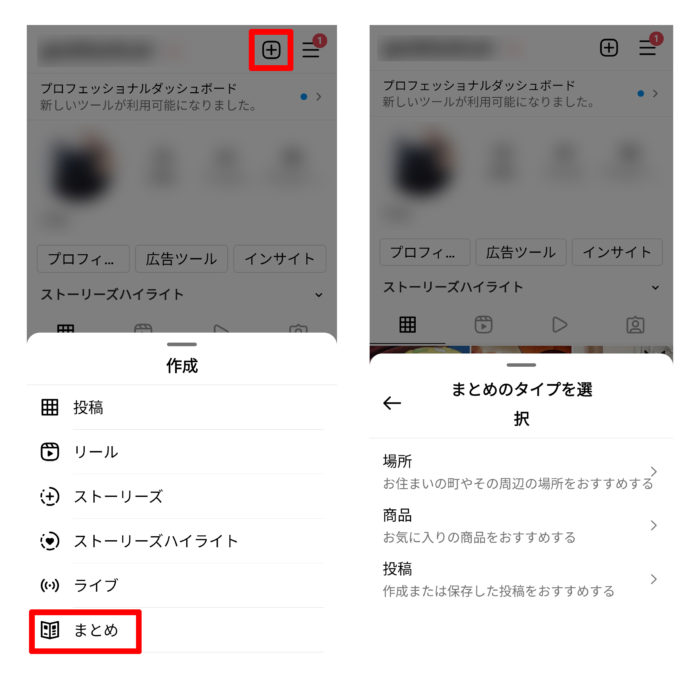
まずは「場所」で解説します。検索ボックスに地名やスポット名を入力してください。その場所のタグがついた投稿一覧が表示されます。最大5件までまとめたい投稿を選択し、「次へ」をタップします。
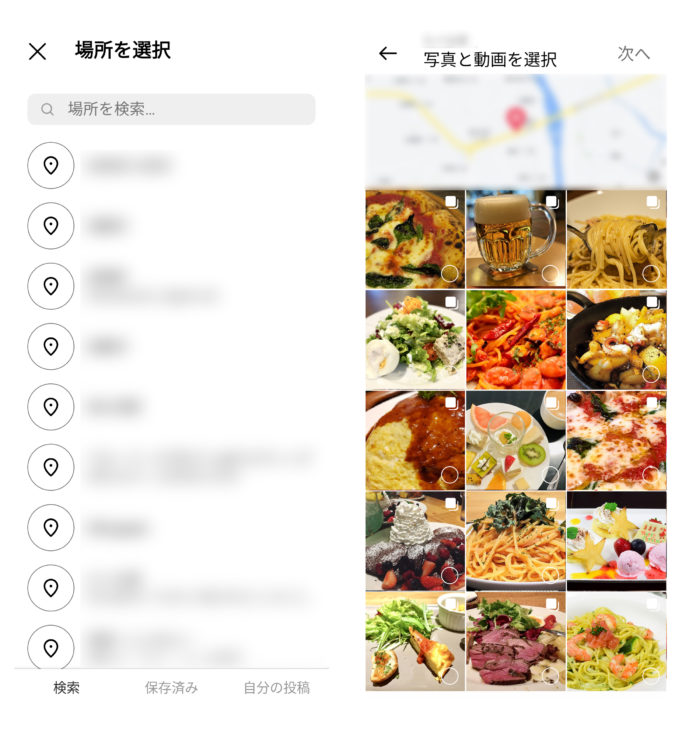
ステップ2:内容の編集
「次へ」で編集画面に遷移します。タイトル、カバー写真、内容の説明の編集を行ってください。内容の説明には「#」(ハッシュタグ)や「@」(メンション)も使用できます。
「場所を追加」は新たな場所(カテゴリー)を追加するときに使います。
まとめを公開するには2件以上の場所(カテゴリー)が必要なので、1件目の場所の編集が終わったらタップしてください。
すべての場所(カテゴリー)の作成が終わったら再び「次へ」をタップです。
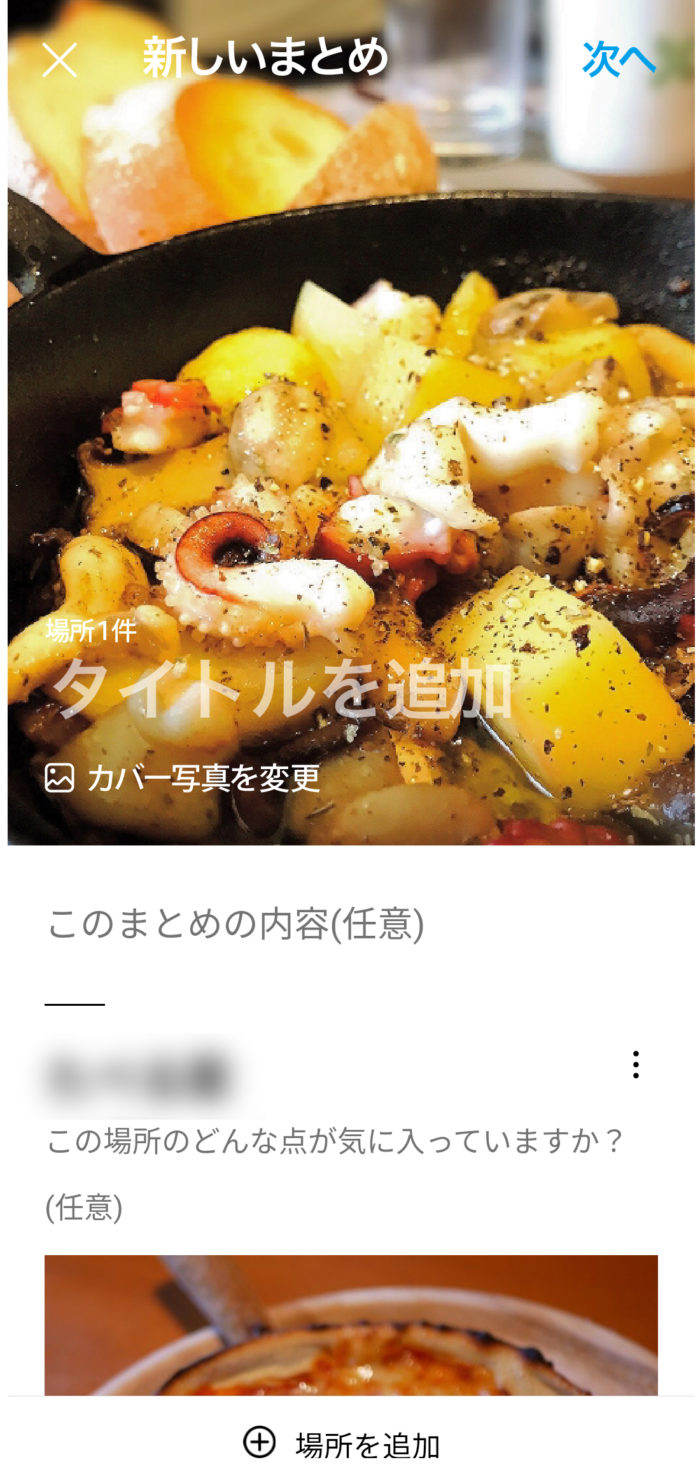
ステップ3:内容のチェックと公開
「次へ」で確認画面に移ります。「プレビュー」で作成した内容をチェックできます。問題なければ「シェア」で公開してください。
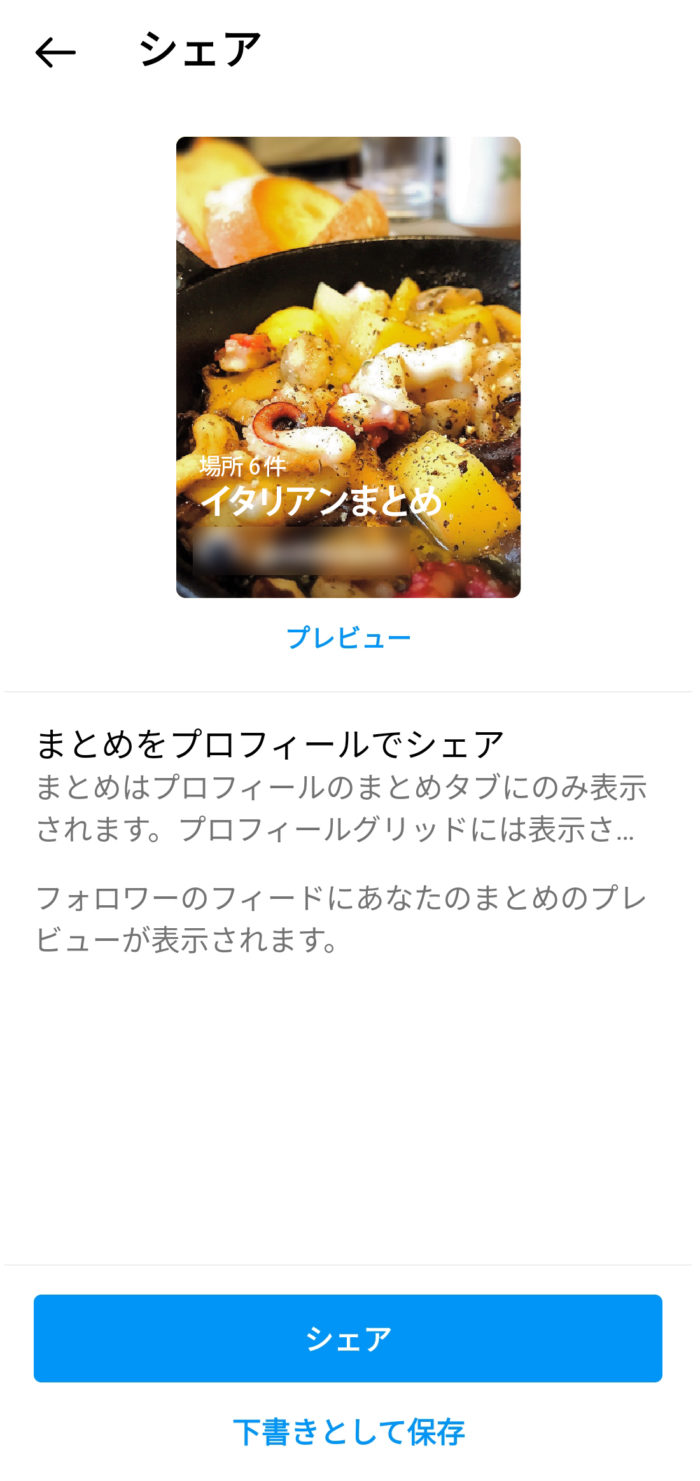
補足1:商品の場合
検索ボックスを使うのは場所と同じです。ブランド名などを入力してください。扱っているアイテムの一覧が表示されるので、タップして中の投稿を選択します。1つのカテゴリーの編集が終わったら「商品を追加」で新しいカテゴリーを作ってください。
補足2:投稿の場合
自分の投稿か、保存済みの投稿から選択できます。タイトルや内容を編集できるのはスポットや商品と同じですが、「投稿を追加」でカテゴリーが作られることはありません。シンプルに選択した投稿がまとめに追加されるだけです。
まとめ機能を使いこなすポイント

まとめ機能を効果的に使うためのポイントを紹介します。
更新は積極的に
まとめ機能は最終更新日が新しい順に表示されます。優先的に見せたいまとめは積極的に更新していきましょう。常にアップデートすることで、ユーザーに新鮮な情報を提供できるというメリットもあります。
説明欄を有効活用
説明欄には「#」ハッシュタグや「@」メンションが使用できます。オリジナルのハッシュタグを記載したり、関連するブランドのアカウントにメンションをつけたりすることで、ユーザーのための入口を増やせます。
また、説明欄でユーザーの心に刺さるようなメッセージを発信し、購買行動を後押しすることも大切です。
ストーリーズのハイライト機能でさらにアピール
まとめ機能そのものの整理はできません。特に見せたいまとめがある場合はストーリーズのハイライト機能を使うとよいでしょう。通常は24時間で消えてしまうストーリーズを、プロフィール画面に固定して表示できるというものです。
大きく目立つ位置に表示されるので、通常のまとめよりも格段にユーザーの注目を集められます。
「スポットまとめ」の活用法
観光ガイドなどを作成するときに便利で、旅行会社や地域に密着したアカウントなどは重宝するでしょう。地図と写真が表示されるので、かなり効率的な案内が可能です。
店舗ごとの投稿をまとめて、店舗一覧を作るという使い方もあります。ユーザーが気になる店を見つけた場合、近くに店があるか探すので店舗一覧は集客効果が大いに期待できます。
「商品まとめ」の活用法
アパレルのショップなどが、オンラインのカタログとして利用しています。カテゴリーの作成は自由なので、アイテムごと、季節ごとといった整理も可能です。ブランドごとに分けるといった使い方もよいでしょう。
ショッピングタグには商品名や価格が表示されます。商品の情報をダイレクトに伝えられるので、宣伝効果は抜群です。

インスタ運用や写真素材の用意などでお困りの方へ
1,000万フォロワー超の規模を持つ会員の中から、適切なインスタグラマーをインスタグラム運用代行、撮影代行にアサインします。また、スナップレイスが独自開発したインスタ運用・分析ツールなどもご提供しています。
インスタ施策の完全マニュアル無料配布中
スナップレイスでは現在、100ページ以上のインスタグラム施策完全マニュアルを無料配布中です。ぜひこの機会に完全マニュアルをゲットしてみてはいかがでしょうか?
インスタグラムツール無料プラン
スナップレイスではハッシュタグ提案、競合のインスタグラムアカウント分析、インサイト分析機能まで、インスタグラム運用を成功させる業界No1の機能を持ったインスタグラム運用・分析ツールの無料トライアルや無料プランをご提供中です。スナップレイスのインスタツールをインスタグラム運用にご活用ください。